Automatiquement.
La raison c'est que Microsoft souhaitait réduire la taille d'espace disque surtout avec l'utilisation des disques SSD. Mais en même temps vous ne disposez plus d'une sauvegarde de fichier de registre Windows 10 facilement comme avant.
Normalement Windows 10 garde une sauvegarde du registre dans le dossier RegBack. Si vous naviguez vers le dossier \Windows\System32\config\RegBack

Vous allez remarquer que ce dossier à une taille de 0 ko.

Heureusement vous pouvez activer la sauvegarde automatique du fichier de registre comme suite :
Dans la zone de recherche, tapez regedit, puis cliquez sur Editeur du registre

Allez dans : HKEY_LOCAL_MACHINE\SYSTEM\CurrentControlSet\Control\Session Manager\Configuration Manager

Dans le panneau à droite, un clic droit puis Nouveau et Valeur DWORD (32 bits)

Une nouvelle clé est créée.
Donnez le nom EnablePeriodicBackup à la nouvelle clé

Double-cliquez sur EnablePeriodicBackup

La valeur par défaut c'est 0

Changez la valeur en 1

Cliquez sur le menu Fichier, puis Quitter

Vous devrez redémarrer votre PC pour que vos nouveaux paramètres prennent effet.

À partir de ce moment, Windows 10 va maintenant créer une sauvegarde du fichier de registre dans le dossier RegBack
Windows 10 configure également une tâche dans le planificateur de tâches pour actualiser périodiquement le fichier de registre sauvegardé en fonction des besoins.
Dans la zone de recherche, tapez planificateur de tâches
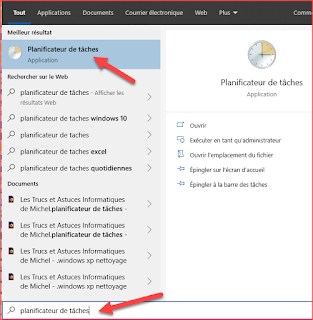
Pour trouvez la tâchez allez dans Microsoft\Windows\Registre

Vous allez trouver la tâche RegIdleBackup

Si vous souhaitez tester votre tâche, une clique droite, puis Exécuter

Attendez quelque temps, puis regardez dans le dossier RegBack


%2Boubli%C3%A9%2B-0.png)

.png)






